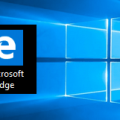Закладки microsoft edge
 Импортирование и экспортирование закладок в Edge. Сохранение информации с веб-сайтов. Как настраивать закладки в меню web-браузера Майкрософт Эдж.
Импортирование и экспортирование закладок в Edge. Сохранение информации с веб-сайтов. Как настраивать закладки в меню web-браузера Майкрософт Эдж.
Работа с веб-закладками в Microsoft Edge
Содержание
 Новинка от разработчиков из Майкрософт веб-браузер Edge, постепенно развивающаяся и дорабатываемая, является превосходной системой для комфортного пользования интернетом.
Новинка от разработчиков из Майкрософт веб-браузер Edge, постепенно развивающаяся и дорабатываемая, является превосходной системой для комфортного пользования интернетом.
Edge, как и любой новый продукт, далеко не идеален. Имеется множество задач привычного характера, решение которых может привести к некоторым затруднениям. Тот же вопрос касается и темы импорта/экспорта закладок.
Из данной статьи можно подчерпнуть информацию о способах внедрения и изъятия веб-закладок для использования их в иных web-браузерах либо на чужом ПК.
С первой задачей справиться можно без каких-либо затруднений, однако вторая способна ввести в заблуждение даже «матёрых» юзеров.
Импортирование web-закладок
Для импортирования web-закладок в Эдж из иного интернет-браузера, необходимо перейти в пункт настроек, расположенном в верхнем правом углу экрана, потом поработать с «параметрами», после чего «просмотреть параметры избранного».
Другой метод подразумевает следующие действия:
- Меню параметров internet-закладок;
- Нажатие на кнопку содержимого, на которой изображены три строки;
- Избранные элементы;
- Раздел с параметрами.
В общем пункте настроек присутствует раздел, называющийся “импортом избранного”. Если сам web-браузер располагается в подробном списке, то его достаточно будет лишь пометить, а потом импортировать данные. Когда процедура будет завершена, каждая интернет-закладка, с сохранённой структурой папки, импортируется прямо в интернет-браузер.
В Майкрософт Эдж отсутствует поддержка извлечения internet-закладок из файловых документов. Тем не менее, способы для проведения данной процедуры имеются:
- Импортируйте специальный файл в любой браузер, который имеет поддержку для проведения импорта в Эдж. Для подобной цели идеальным образом подойдёт web-браузер IE.
- Нажав на изображение жёлтой звезды в окне IE, пользователь сумеет открыть меню экспорта/импорта. Дальше весь процесс извлечения ссылок проходит в стандартном виде.
Экспортирование web-закладок
Веб-браузер от Майкрософтне располагает средствами для сохранения закладок в файловый документ.
Всего существует несколько действенных способов экспортировать internet-закладки из самого браузера:
Переходим в меню настроек Гугл Хром, потом перемещается в настройки интернет-закладок. Заходим в раздел по импортированию web-закладок и настроек, вносим данные и наслаждаемся результатом.
— Регулярная проверка качества ссылок по более чем 100 показателям и ежедневный пересчет показателей качества проекта.
— Все известные форматы ссылок: арендные ссылки, вечные ссылки, публикации (упоминания, мнения, отзывы, статьи, пресс-релизы).
— SeoHammer покажет, где рост или падение, а также запросы, на которые нужно обратить внимание.
SeoHammer еще предоставляет технологию Буст, она ускоряет продвижение в десятки раз, а первые результаты появляются уже в течение первых 7 дней. Зарегистрироваться и Начать продвижение